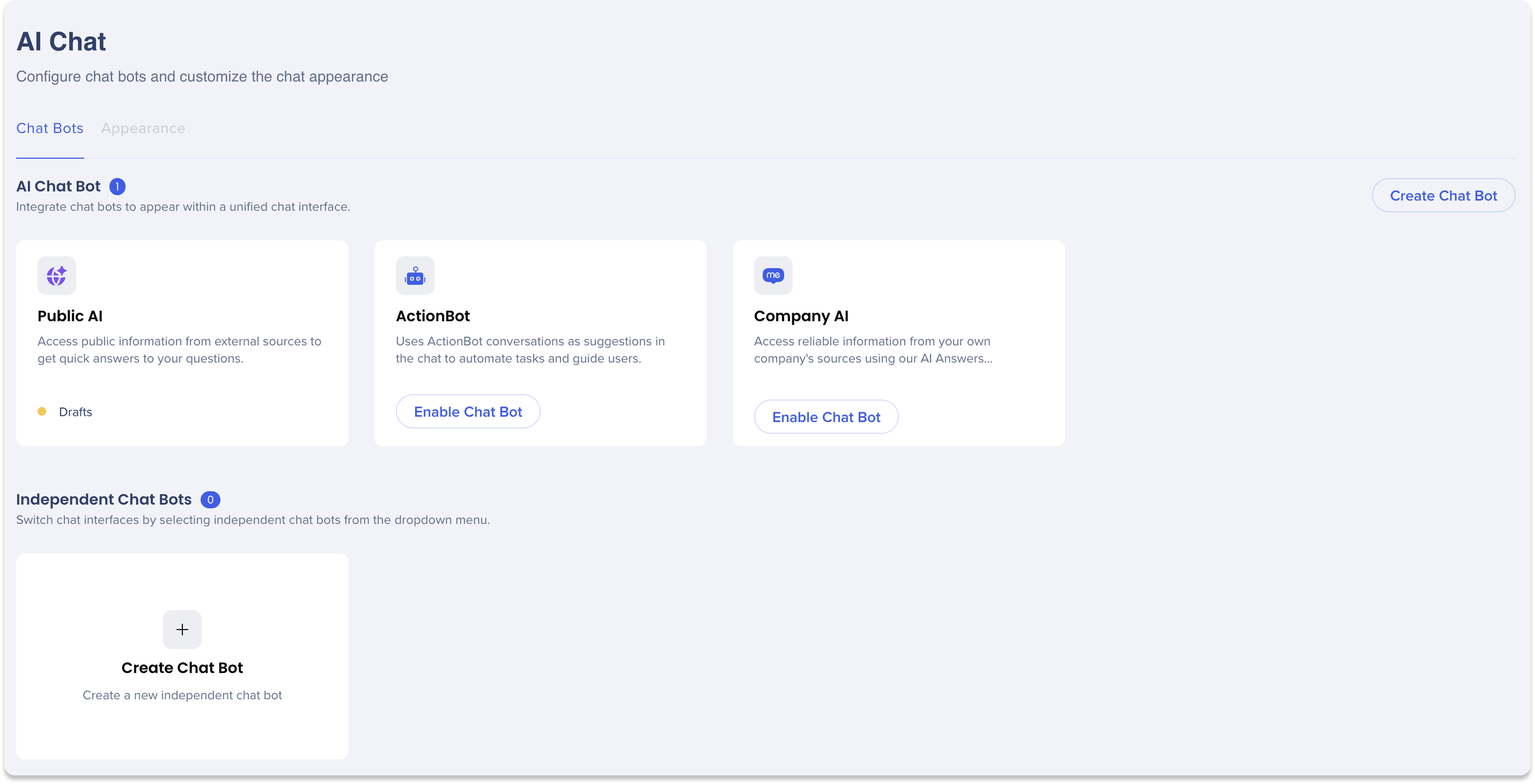Welcome to the
WalkMe Help Center
Please log in to continue

Please log in to continue

AIチャットは、AIを活用した会話型インターフェースを通じて、ユーザーが情報を迅速に見つけたり、質問に対する答えを得たりすることを可能にします。 企業固有のナレッジソースと統合して、自然言語で正確かつ関連性のある回答を提供します。
AIチャットでは、シームレスな統合チャットエクスペリエンスを提供したり、独立したチャットボットでサポートの状況を分離したりすることができます。 統合されたチャットエクスペリエンスは、あなたの質問に回答する最適なチャットボットを提供し、すべて同じフローで最適な次へのアクションに導きます。
AIチャットは、以下のWalkMe製品で利用できます。
WalkMeメニュー(Proメニュー)
デスクトップ向けWalkmeメニュー
モバイル向けWalkMeメニュー
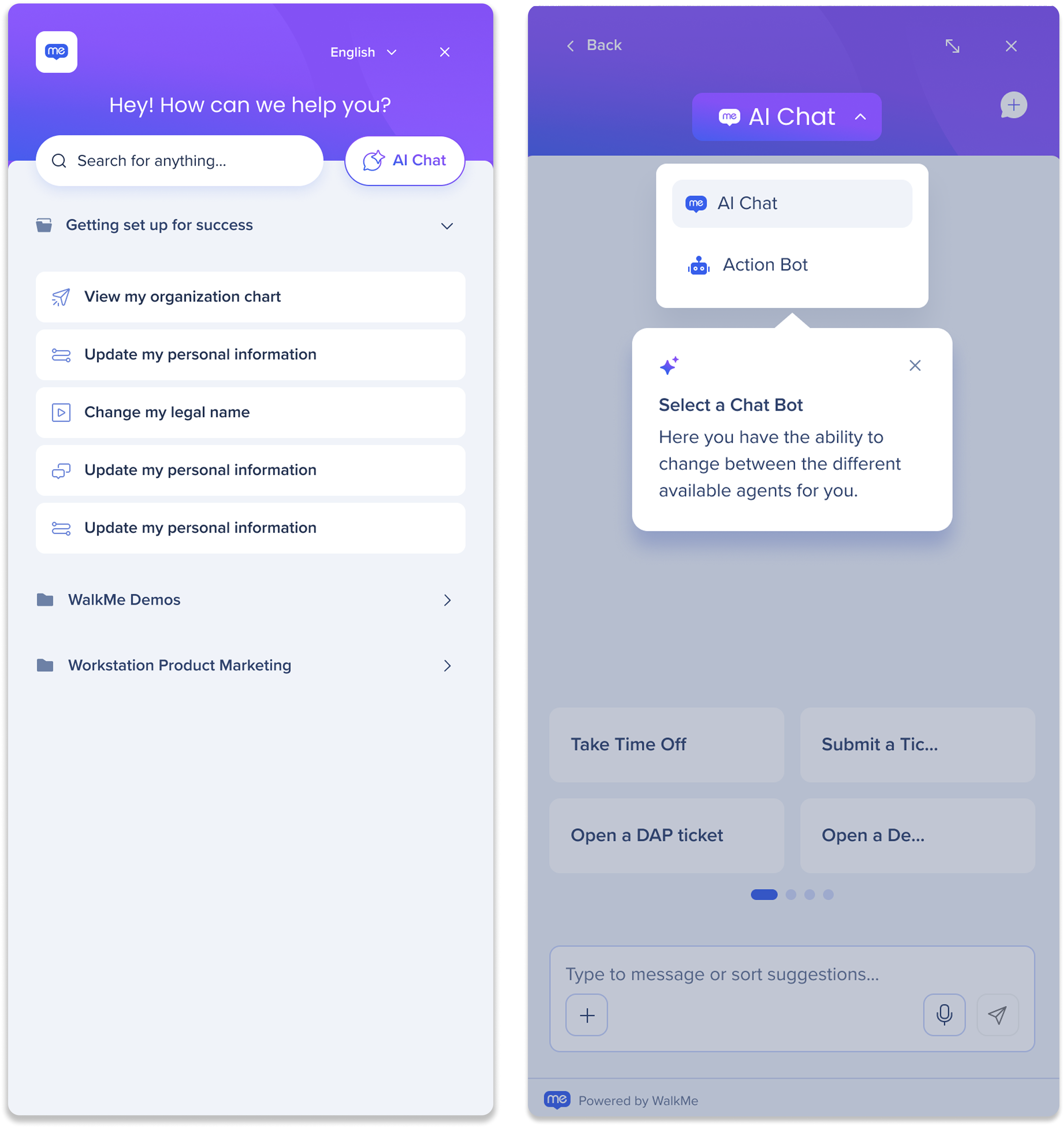
ProメニューでAIチャットを有効にするには、こちらの手順に従ってください。
メニューアイコンをクリックして、メニューを開きます![]()
メニューでAIチャットボタンをクリックします![]()
デスクトップメニューを開きます。
AIチャットにアクセスするには、2つの方法があります。
ホームページにあるAIチャットボタンをクリックします。![]()
デスクトップメニューサイドパネルからAIチャットアイコンをクリックします![]()
モバイルデバイスで、WalkMeメニューfor Mobileアプリを開きます。
ホームページからAIチャットアイコンをクリックします。![]()
WalkMeのAIチャットは、複数のAIを活用したアシスタント(アクションボット、企業AI、パブリックAI)を単一のシームレスなインターフェイスで統合します。 タスクの完了、情報の検索、またはプロセスのナビゲーションなどにおいて、AIチャットは、最も適切なAIにリクエストをインテリジェントにルーティングし、迅速かつ関連性があり、実用的なサポートを保証します。
主な利点
どこでもひとつのフロー:すべてのチャットボットで統一されたエクスペリエンス
意図を理解する:アクションや自動化をスマートに推奨
知識とアクション: 回答を提供し、タスクを完了します。
コンテキストに対応:アプリを移動しても会話のコンテキストを保持
エンタープライズ対応:すべてのユーザー接点でAIを即座に利用可能
ひとたび開くと、3つの簡単な方法でインタラクションを行うことができます:
チャットに何でも入力して質問したり、必要なものについて説明してください
入力フィールドに入力して、提案を閲覧または並べ替えます
提案をクリックすると、アクションや会話に直接移ることができます。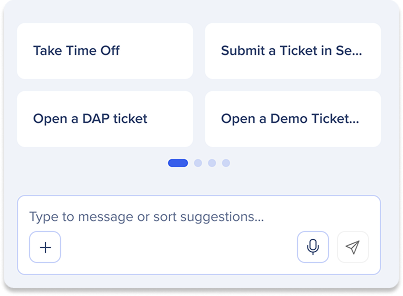
提案の内容
スマートウォークスルー(SWT)、ランチャー、またはサーベイなどのWalkMeアイテム
タスクを完了できるようガイドするアクションボットの会話
AIアンサーによって駆動されるその他のカスタムアクション
AIチャットは、複数のAIアシスタントをひとつのスマートな会話エクスペリエンスに統合します。 単に返信するだけでなく、どのチャットボットからであっても、ユーザーが何を尋ねているかを理解し、適切な情報を引き出し、次へのステップに最適なことを提案します。
その動作の仕方
|
インタラクションの種類 |
チャットで何が起こるか |
|---|---|
|
テキストからテキストへ |
質問またはメッセージを入力すると、AIチャットボットによる応答が返ってきます。 これらの回答は、内部および外部のナレッジソースを組み合わせたものに基づいています。 |
|
テキストからアクション |
リクエストを書き込むと、AIチャットは会話の中で、WalkMeフローの起動、アクションボットのトリガー、ツールの起動といった直接的なアクションを提案します。 |
|
テキストへのアクション |
(例えば、WalkMeランチャーを介して)チャットを起動すると、次へのステップに役立つコンテンツやコンテキストがあらかじめ入力されたチャットが開きます。 |
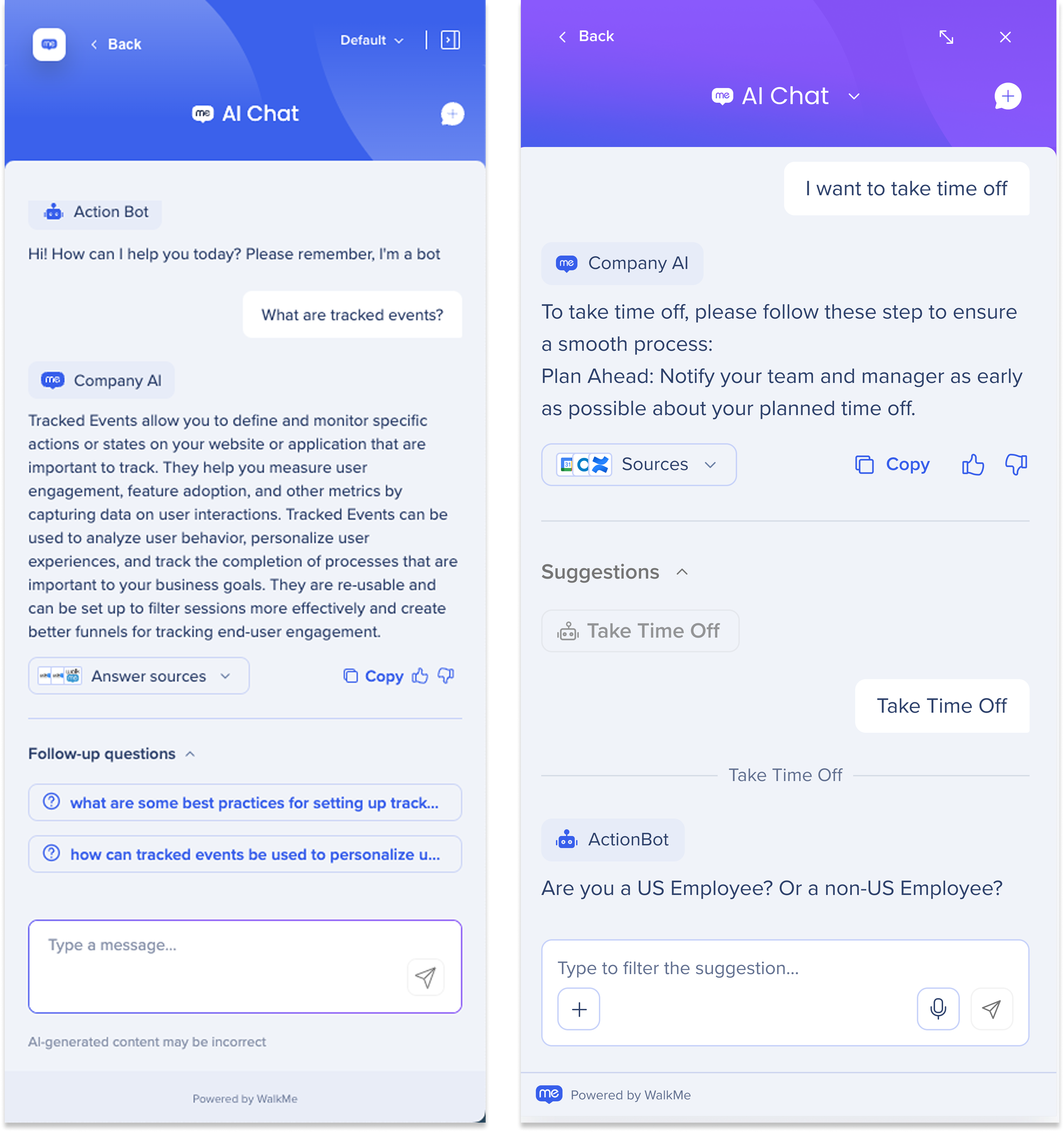
チャットでのインタラクション方法を選択できます。 デフォルトでは、チャットはAIチャット(統合チャットエクスペリエンス)で開き、利用可能なすべてのAIチャットボットを1つのスマート会話に統合します。 ただし、希望される場合は、いつでも独立したチャットボットに切り替えることができます。
切り替え方法:
チャットの上部で、AIチャットのドロップダウンをクリックします
どのチャットボットと直接チャットしたいかを選択します。
切り替えるとどうなるか:
AIチャット(デフォルト):接続されたすべてのアシスタントからの応答や提案を1つの場所で提供します。 リクエストに最適なチャットボットを自動的に選択します
独立したチャットボットビュー:1つのアシスタントと直接チャットでき、そのチャットボットの応答やツールのみを表示できます。
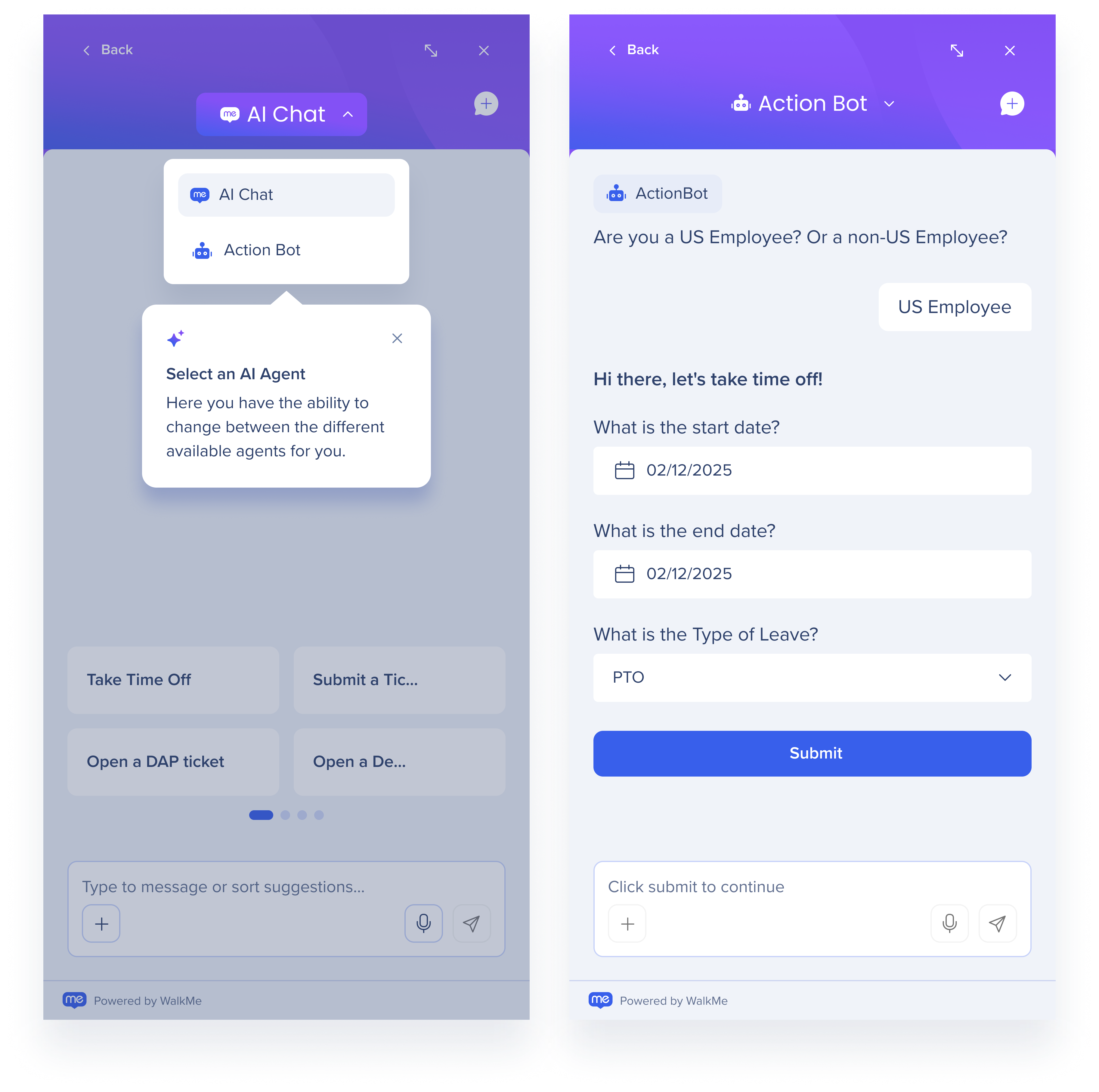
AIチャットは、あなたの質問を最も関連性の高いAIチャットボットに自動的に送信します。
タブを切り替えたり、回答の場所を推測したりする必要はありません。 これらはすべて、1つのチャット内で行われます。
1つのウェブアプリ(GoogleやConcurなど)で会話を開始し、別のアプリで継続します。
プラットフォーム変更時に、チャットを再開したり、進捗状況を失ったりする必要がありません。
どこで作業してもフローを維持します
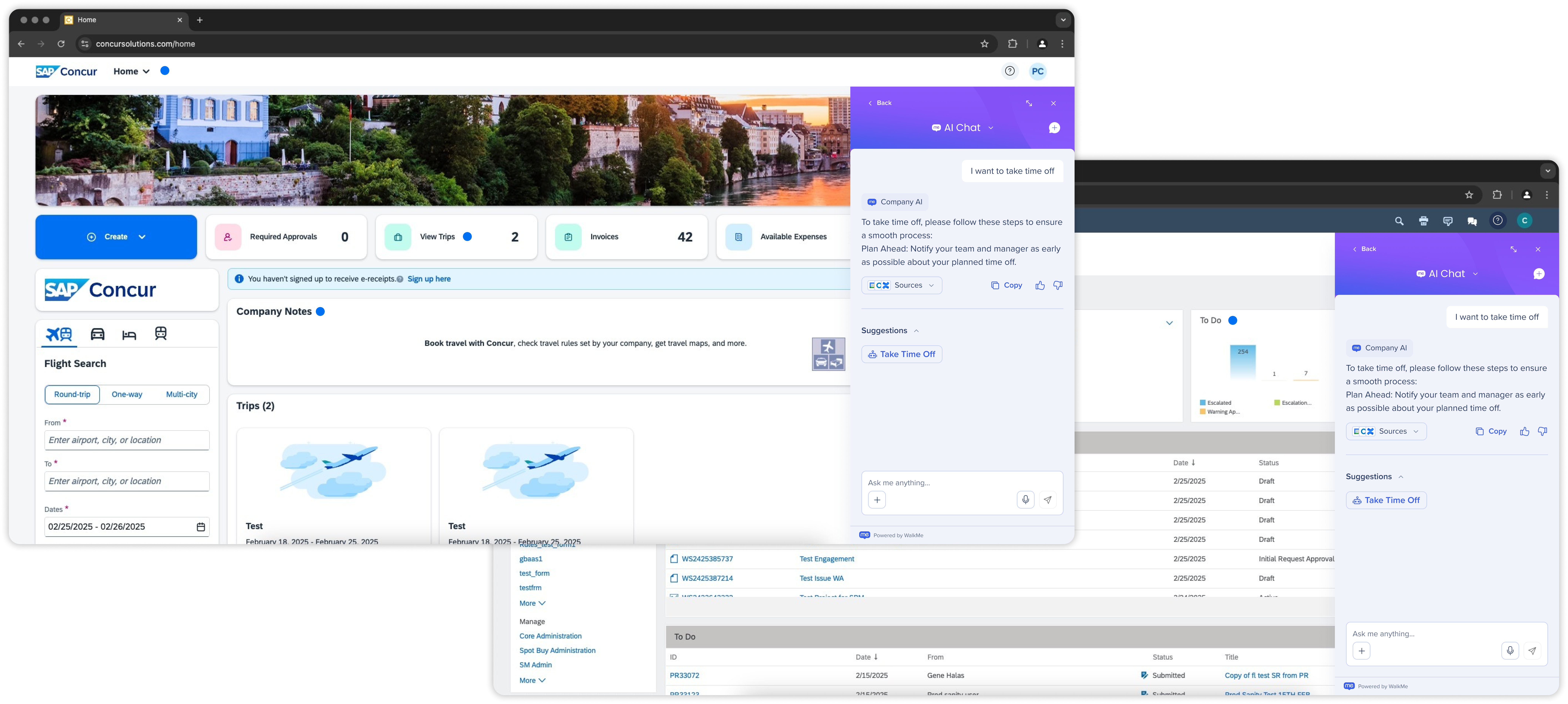
履歴スレッドでは、AIチャット内の過去の会話の確認や再開が可能です。 これにより、中断した箇所から再開したり、以前の回答を参照、時間の経過に沿ってガイダンスを追跡したりできます。
![]() 履歴スレッドアイコンをクリックして、チャット履歴を開きます。 そこから以下の操作が可能です:
履歴スレッドアイコンをクリックして、チャット履歴を開きます。 そこから以下の操作が可能です:
スレッドをクリックして、再開してください。
個々のスレッドの名前を変更または削除してください。
「新しいチャットを開始」をクリックして、新しいチャットを開始してください。
「すべての履歴を消去」をクリックして、保存されたすべてのチャットを削除してください。
チャット履歴は、拡張機能を通じてローカルに保存されます。
拡張機能を介してのみウェブ上で利用可能。
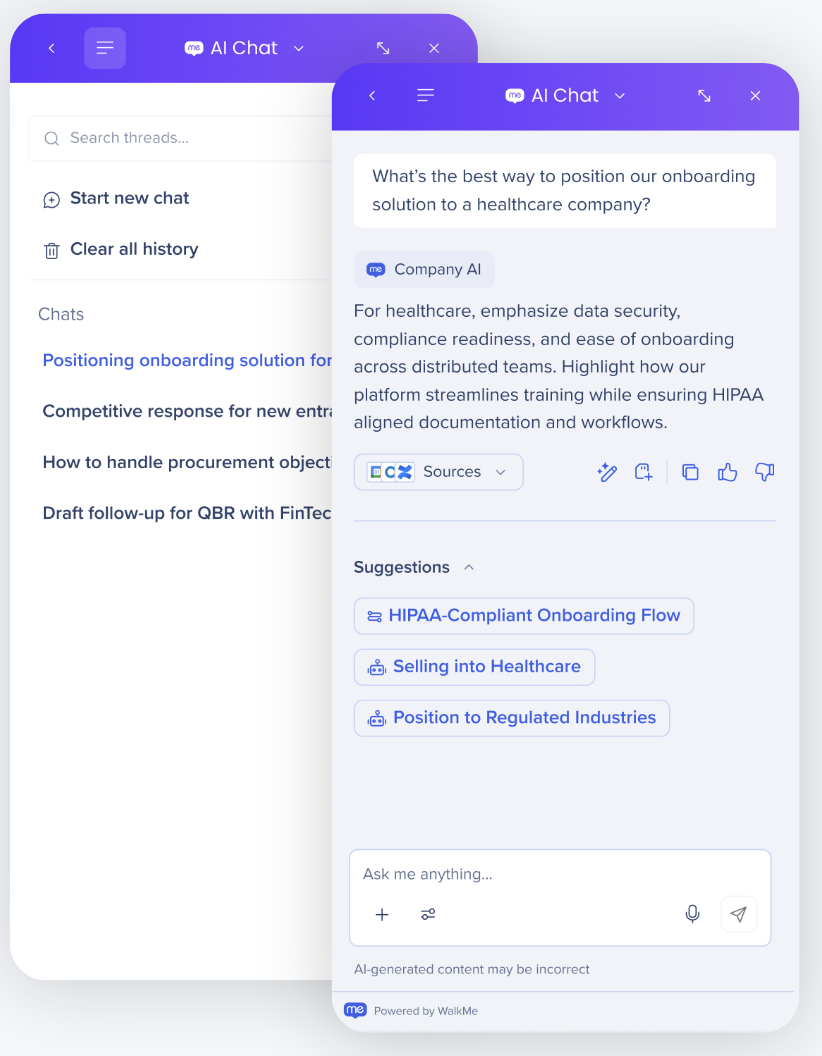
ウェブアプリやデバイス間で会話履歴を保持
ウェブ、デスクトップ、モバイルのいずれの場合でも、チャットは中断した場所から再開できます
読み取りや入力するのにもっとスペースが必要ですか? AIチャットをフルスクリーンビューに簡単に拡大表示できます。
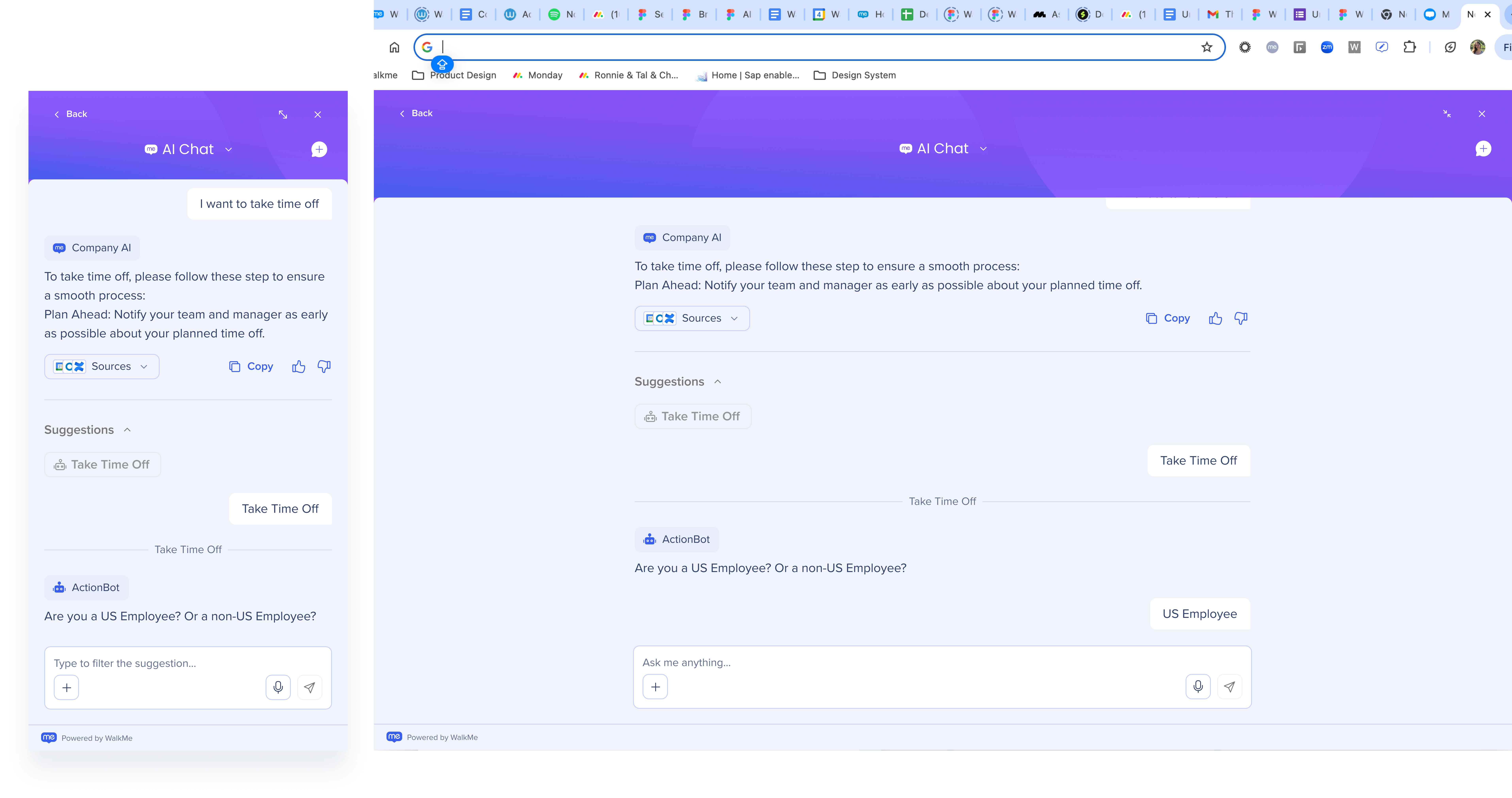
音声からテキストへのサポートにより、AIチャットはユーザーの設定に合わせて適応し、入力する代わりに話すことを好むユーザーの操作をより簡単かつ迅速にサポートします。
使用方法
マイクアイコンをクリックします
AIは、音声の録画を開始します
AIに何をして欲しいかを伝えます
停止アイコンをクリックして、音声の録音を停止します
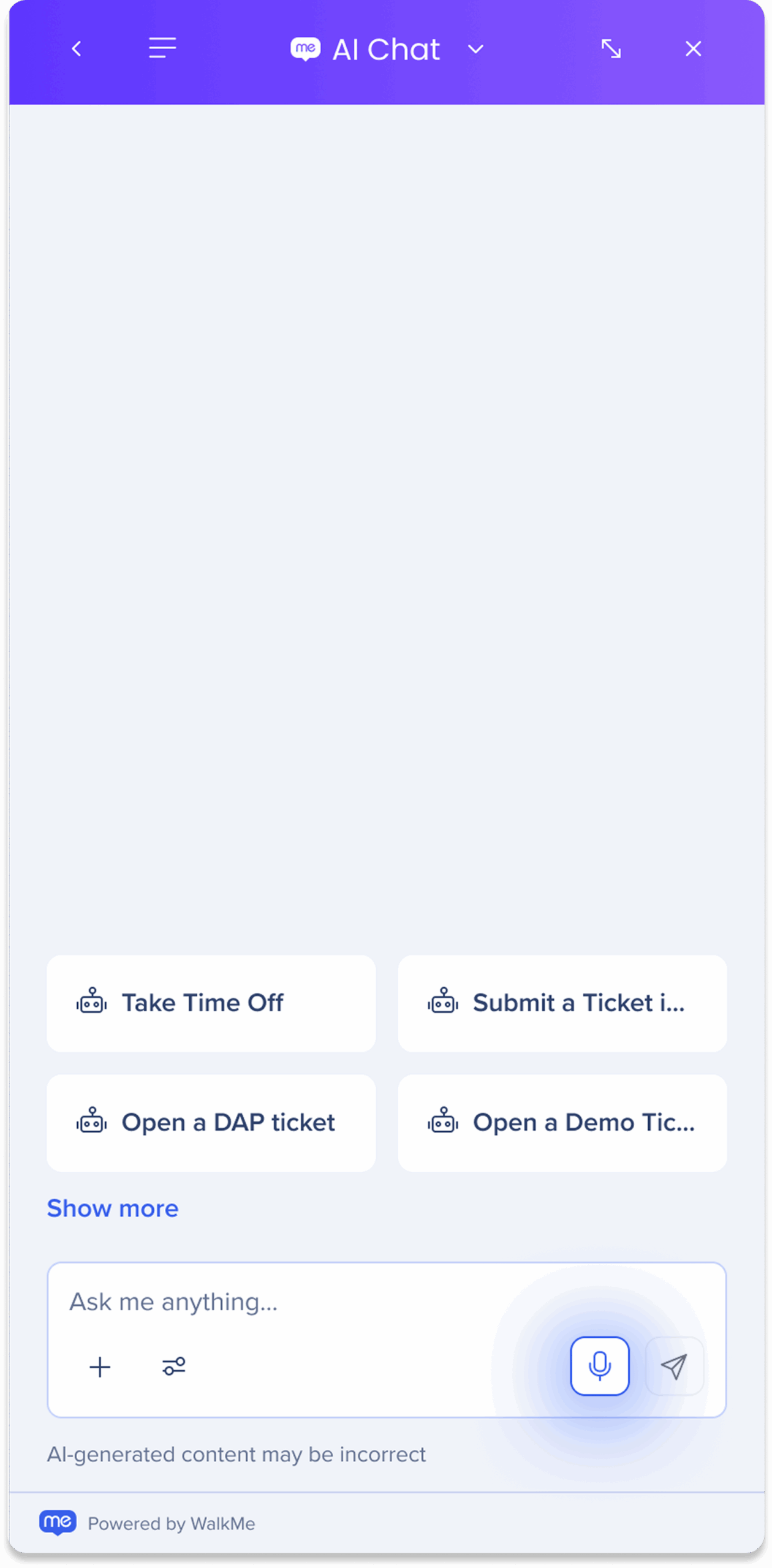
コンソールのAIチャットタブでは、2つのメインタブでチャットエクスペリエンスの設定と管理を行うことができます:チャットボットと外観です。 AIチャットのチャットボットの設定方法は、こちらをご覧ください: